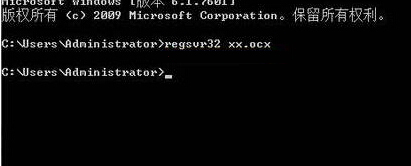在windowsXP系统下,用户可以直接注册OCX和DLL控件。不过,对于支持UAC的windows10系统而言,我们就必须要使用管理员权限才能成功注册了。这该如何操作呢?下面,小编就为大家分享Win10系统如何注册OCX控件的方法
具体操作方法如下:
1、使用XP系统下可以成功注册OCX或DLL控件;

2、使用支持UAC(WIN8,WIN10等)的系统,就必须要使用管理员权限才能成功注册,否则会注册失败(错误代码:0*80070005,这个代码是由于没有权限导致的);
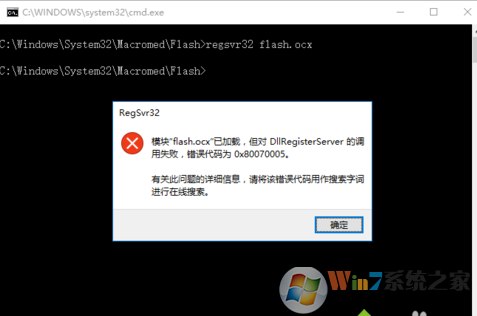
3、其实我们可以在资源管理器的菜单【文件】—》【打开命令提示符】—》【以管理员身份打开命令提示符】打开命令提示符;
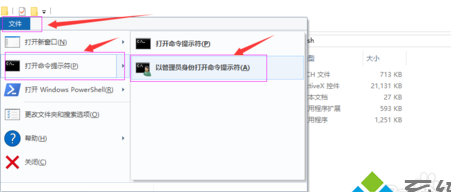
4、输入注册命令就可以成功注册了;
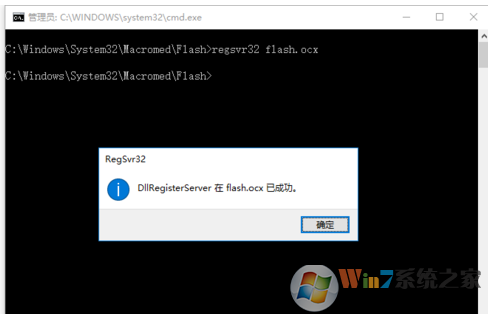
5、使用WINSHELL也是可以注册的,打开方法与命令提示符类似;
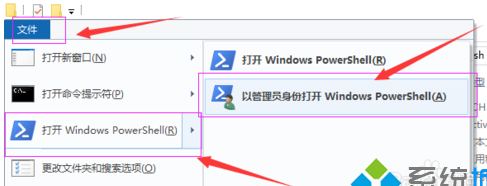
6、可以说是命令提示符的升级版,命令提示符的所有命令都可以在这里跑。如图,注册成功。
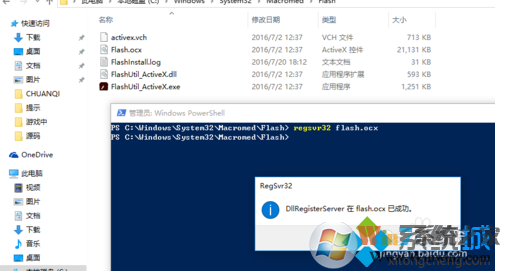
注册ocx出现错误代码0x80040200的解决方法
1、右键单击开始图标,在弹出的菜单中选择“命令提示符(管理员)”;
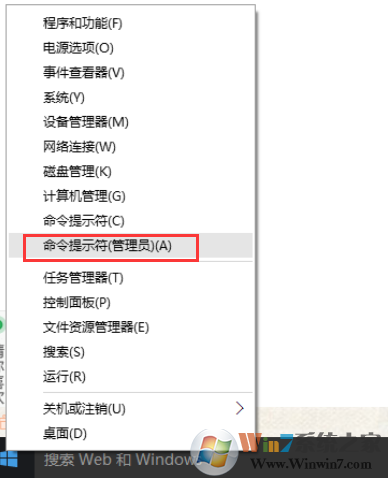
2、在命令提示符窗口中输入:regsvr32 xxx.ocx,回车即可成功注册,xxx指的是对应的ocx文件名